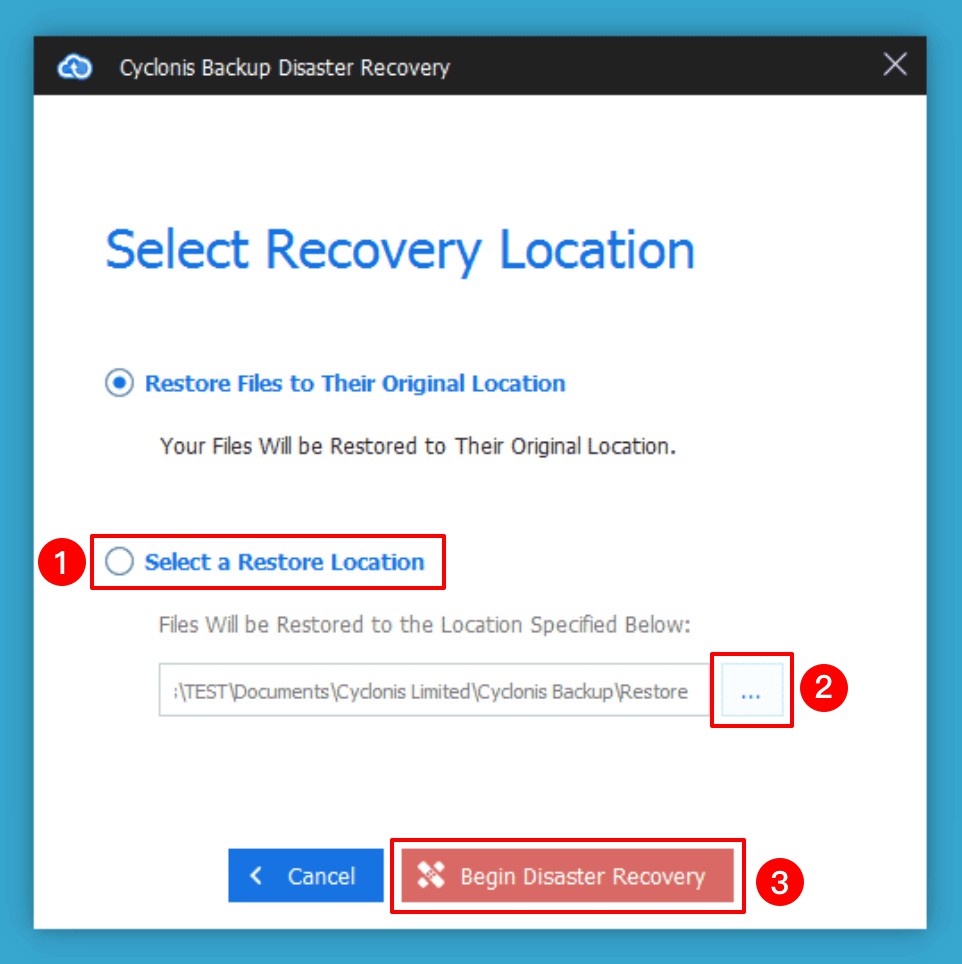Αποκατάστασης καταστροφών
Η λειτουργία αποκατάστασης καταστροφών Cyclonis Backup έχει σχεδιαστεί για περιπτώσεις όπου πρέπει να επαναφέρετε ταυτόχρονα όλα τα δεδομένα ασφαλείας.
Αυτή η λειτουργία μπορεί να είναι ανεκτίμητη όταν αντιμετωπίζετε καταστροφικές απώλειες δεδομένων μεγάλης κλίμακας, όπως λοίμωξη ransomware, αποτυχία υλικού ή απώλεια ή κλοπή συσκευής.
Μια πλήρης αποκατάσταση δημιουργίας αντιγράφων ασφαλείας μπορεί να καταναλώσει σημαντικό χώρο στο σκληρό δίσκο και τους πόρους του υπολογιστή και μπορεί να διαρκέσει αρκετός χρόνος για να ολοκληρωθεί, ανάλογα με το μέγεθος του αντιγράφου ασφαλείας. Για τους λόγους αυτούς, σας συνιστούμε να εκτελείτε μόνο αποκατάσταση καταστροφών όταν αυτό είναι πραγματικά απαραίτητο.
Ακολουθήστε τα παρακάτω βήματα για να ξεκινήσετε μια διαδικασία αποκατάστασης από καταστροφή:
- Ξεκινήστε το Cyclonis Backup και μεταβείτε στην οθόνη Τα αντίγραφα ασφαλείας μου.
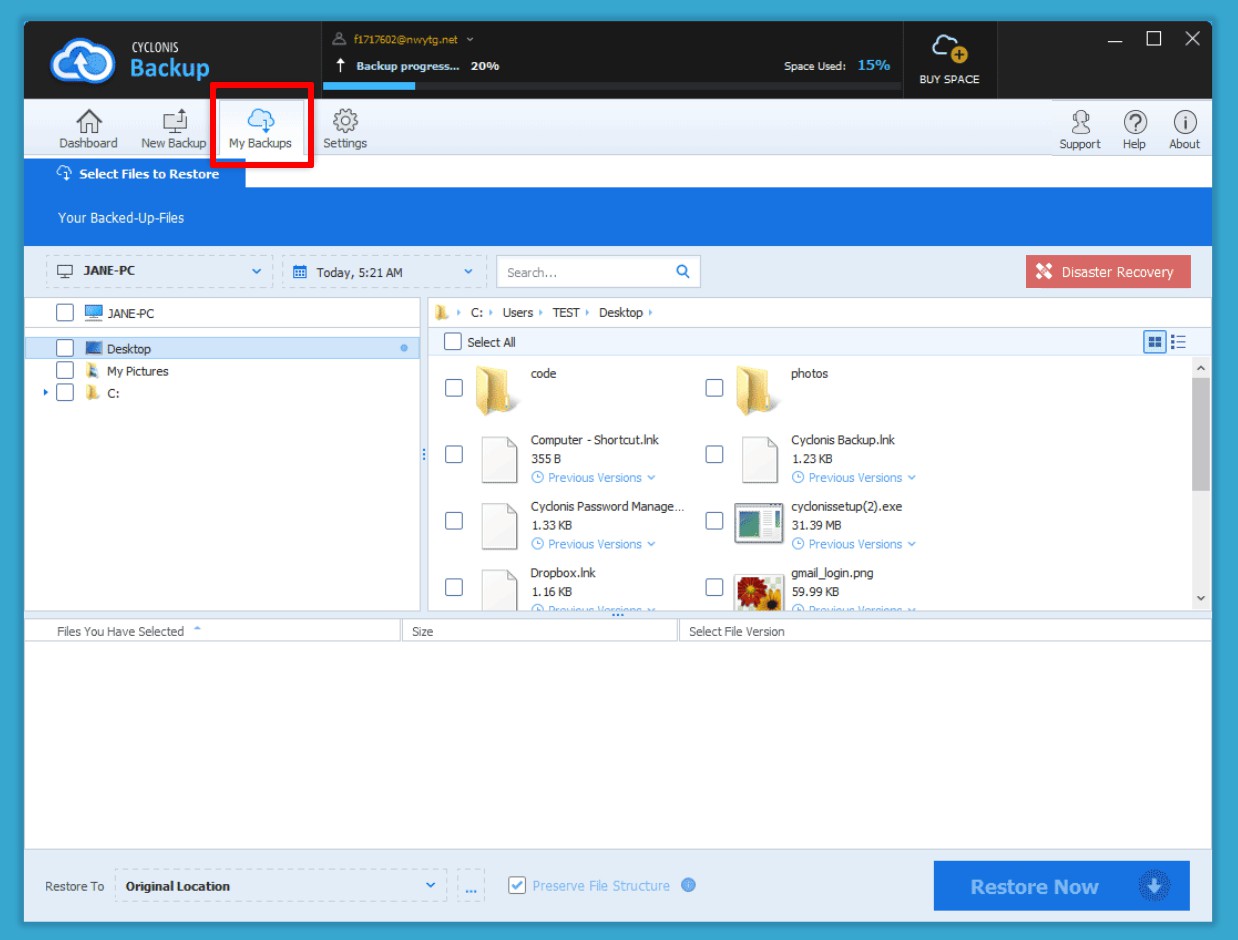
- Κάντε κλικ στο κουμπί Αποκατάσταση καταστροφής (Αποκατάστασης καταστροφών) για να ξεκινήσει η διαδικασία.
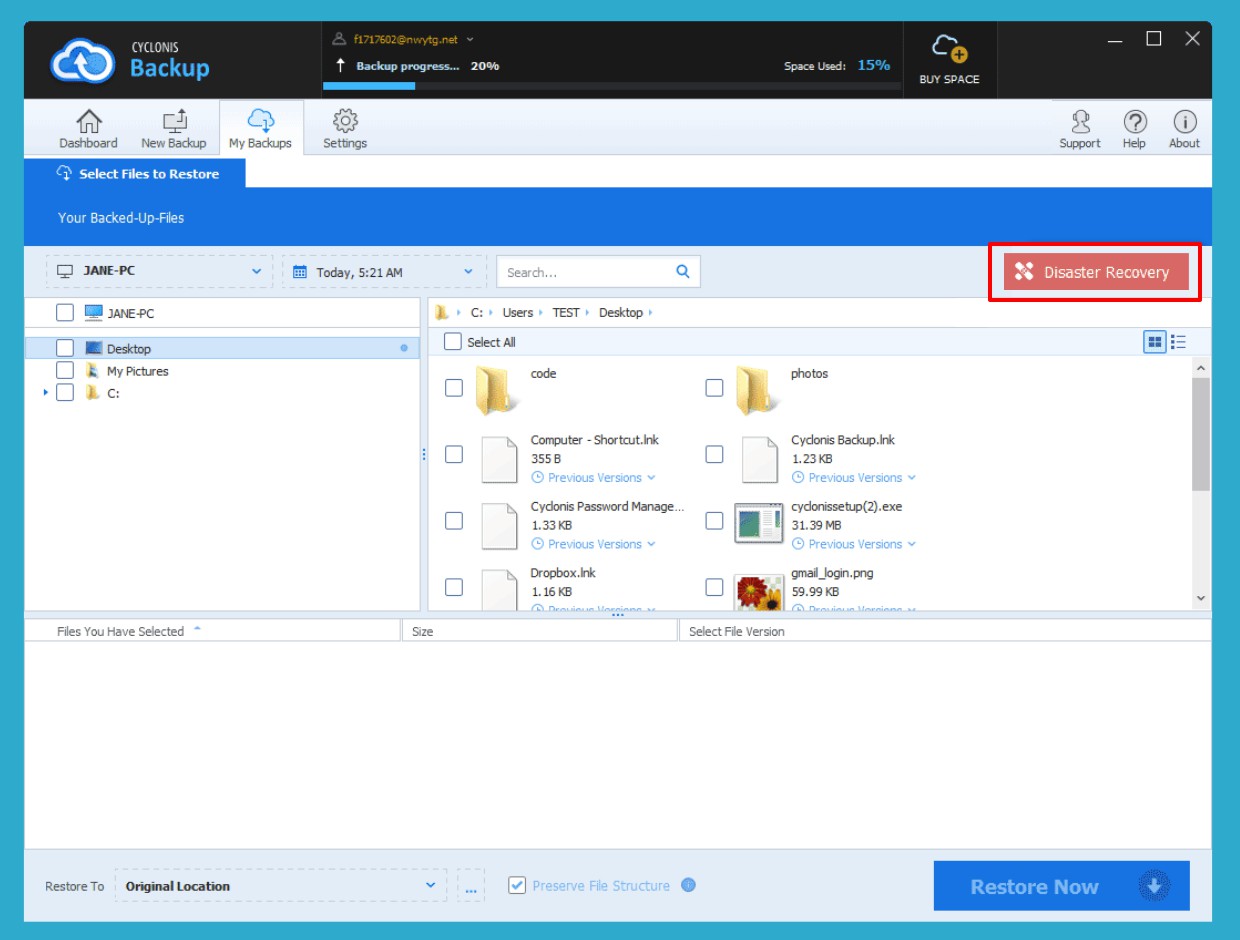
Θα εμφανιστεί ένα παράθυρο διαλόγου που εξηγεί τη δυνατότητα αποκατάστασης καταστροφών και τον πιθανό αντίκτυπό της στην απόδοση του συστήματος και του Internet. - Για να ξεκινήσετε την αποκατάσταση καταστροφών και να επαναφέρετε ολόκληρο το αντίγραφο ασφαλείας στον υπολογιστή σας, κάντε κλικ στην επιλογή Καταλαβαίνω, προχωρήστε με την αποκατάσταση καταστροφών.
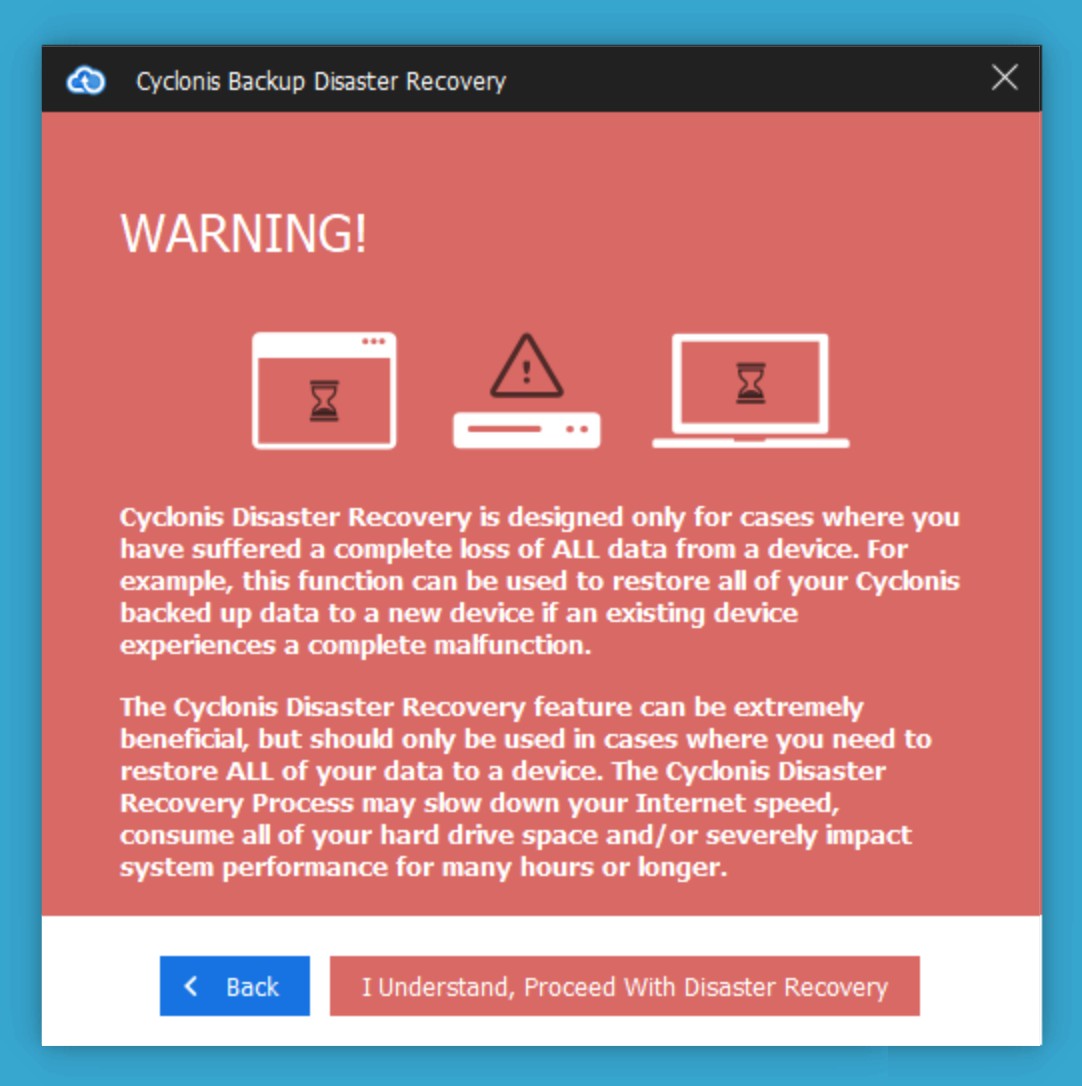
- Αφού αναλύσετε τα αρχεία και τους φακέλους που έχετε δημιουργήσει, το Cyclonis Backup θα εμφανίσει μια περίληψη που θα εξηγεί πόσα δεδομένα θα αποκατασταθούν και μια προσέγγιση για το πόσο χρόνο αναμένεται να λάβει η λειτουργία επαναφοράς. Κατά τη διάρκεια της διαδικασίας επαναφοράς, μπορείτε να συνεχίσετε να χρησιμοποιείτε τον υπολογιστή σας, αλλά να έχετε υπόψη σας ότι μπορεί να επηρεαστεί η απόδοση του συστήματος και η ταχύτητα του Internet. Εάν είστε βέβαιοι ότι θέλετε να συνεχίσετε, κάντε κλικ στο κουμπί Προχωρήστε με πλήρη ανάκτηση.
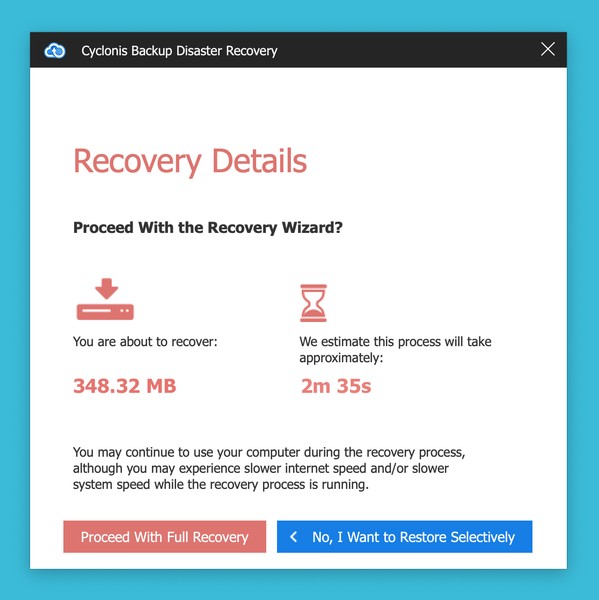
- Η επόμενη οθόνη σάς επιτρέπει να επιλέξετε την τοποθεσία επαναφοράς. Από προεπιλογή, εάν είναι διαθέσιμη, η επιλογή "Επαναφορά αρχείων στην αρχική θέση" θα είναι προεπιλεγμένη. Για να επαναφέρετε ολόκληρο το αντίγραφο ασφαλείας σε διαφορετική τοποθεσία, επιλέξτε το κουμπί επιλογής Επαναφορά θέσης (1) και, στη συνέχεια, επιλέξτε την επιθυμητή θέση επαναφοράς χρησιμοποιώντας το κουμπί με τρεις κουκίδες
 (2) δίπλα στο πεδίο. Αφού κάνετε την επιλογή σας, κάντε κλικ στην επιλογή Εκκίνηση αποκατάστασης καταστροφών (Ξεκινήστε την αποκατάσταση καταστροφών) (3) για να ξεκινήσετε τη διαδικασία. ΣΗΜΕΙΩΣΗ: Η επαναφορά των αρχείων στην αρχική τους θέση σε μια συσκευή μπορεί να γίνει μόνο εάν η δομή του συστήματος αρχείων στη συσκευή είναι ίδια με τη συσκευή στην οποία δημιουργήθηκε το αντίγραφο ασφαλείας. Επειδή τα Windows και τα macOS δεν χρησιμοποιούν το ίδιο σύστημα αρχείων, η επαναφορά των αρχείων που δημιουργήθηκαν αντίγραφα ασφαλείας σε μια συσκευή macOS στην αρχική τους θέση σε έναν υπολογιστή με Windows και αντίστροφα δεν είναι δυνατή. Η δημιουργία αντιγράφων ασφαλείας των αρχείων σε έναν υπολογιστή με Windows και η επαναφορά τους στην ίδια θέση σε άλλο υπολογιστή είναι δυνατή μόνο αν συμφωνούν τα γράμματα μονάδας δίσκου. Ωστόσο, μπορείτε πάντα να επαναφέρετε ένα αντίγραφο ασφαλείας σε μια προσωρινή τοποθεσία και, στη συνέχεια, να μεταφέρετε μη αυτόματα αρχεία και φακέλους στις επιθυμητές τοποθεσίες τους.
(2) δίπλα στο πεδίο. Αφού κάνετε την επιλογή σας, κάντε κλικ στην επιλογή Εκκίνηση αποκατάστασης καταστροφών (Ξεκινήστε την αποκατάσταση καταστροφών) (3) για να ξεκινήσετε τη διαδικασία. ΣΗΜΕΙΩΣΗ: Η επαναφορά των αρχείων στην αρχική τους θέση σε μια συσκευή μπορεί να γίνει μόνο εάν η δομή του συστήματος αρχείων στη συσκευή είναι ίδια με τη συσκευή στην οποία δημιουργήθηκε το αντίγραφο ασφαλείας. Επειδή τα Windows και τα macOS δεν χρησιμοποιούν το ίδιο σύστημα αρχείων, η επαναφορά των αρχείων που δημιουργήθηκαν αντίγραφα ασφαλείας σε μια συσκευή macOS στην αρχική τους θέση σε έναν υπολογιστή με Windows και αντίστροφα δεν είναι δυνατή. Η δημιουργία αντιγράφων ασφαλείας των αρχείων σε έναν υπολογιστή με Windows και η επαναφορά τους στην ίδια θέση σε άλλο υπολογιστή είναι δυνατή μόνο αν συμφωνούν τα γράμματα μονάδας δίσκου. Ωστόσο, μπορείτε πάντα να επαναφέρετε ένα αντίγραφο ασφαλείας σε μια προσωρινή τοποθεσία και, στη συνέχεια, να μεταφέρετε μη αυτόματα αρχεία και φακέλους στις επιθυμητές τοποθεσίες τους.